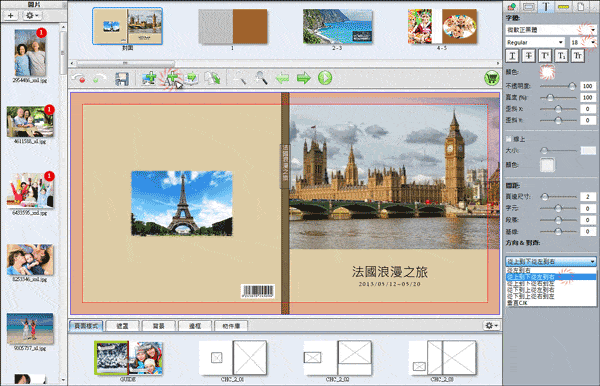製作封面、書背、封底
完成內頁編輯,最後為書本製作漂亮封面,並輸入相本標題。
❶ 回到封面編輯頁面可看到3個區塊,左邊為封底、中間長條為書背、右邊為封面,你可以選擇頁面樣式裡版型,拖拉至頁面內進行編排或自行設計。
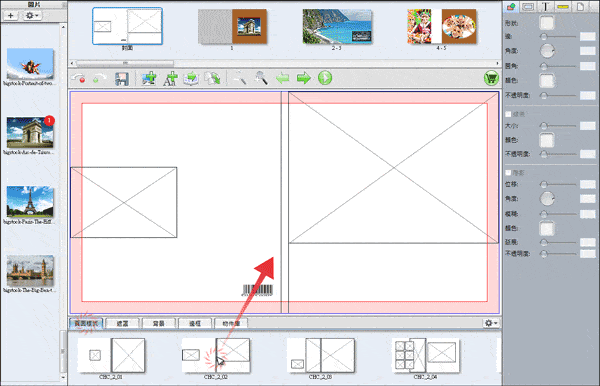
❷ 選擇喜歡的圖片拖拉至空白圖框內,你也可以更改圖框位置,點擇圖框後按右鍵【對齊】選擇【水平對齊頁面中心】,即可將圖片放置於頁面中間。
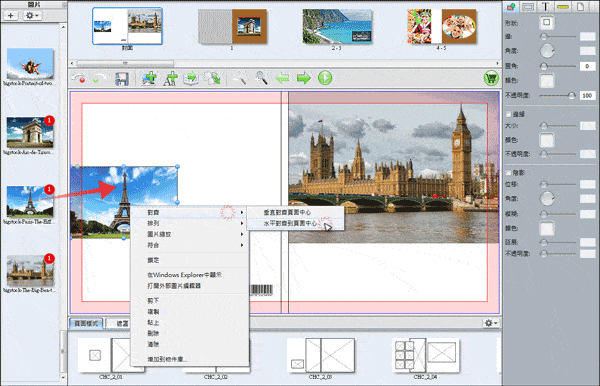
❸選擇新增文字框,點擊文字框2下並輸入封面文字,選取文字後點選
工具可更改字體、文字大小、顏色、對齊方式等設定。完成輸入文字即可調整文字位置。(記得文字勿太靠近紅線或黑線)
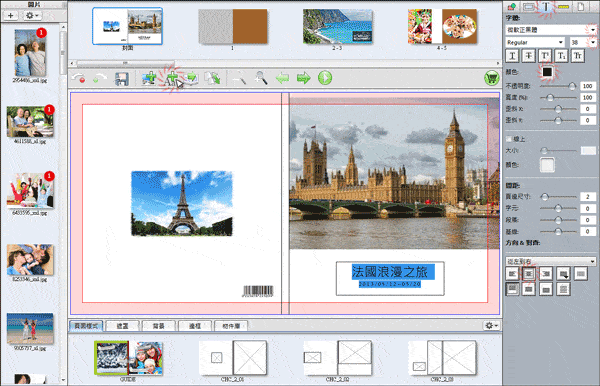
❹選擇工具可分別幫封面、書背、封底填入喜歡顏色。你可以點選 [其他] 展開演色表,並選擇你喜歡的色調、深淺,選擇完成可按下新增自訂色彩,將它存至自訂色彩方便下次使用。
你也可以選擇自己畫出封面或封底圖框,然後使用你的照片製作底圖。
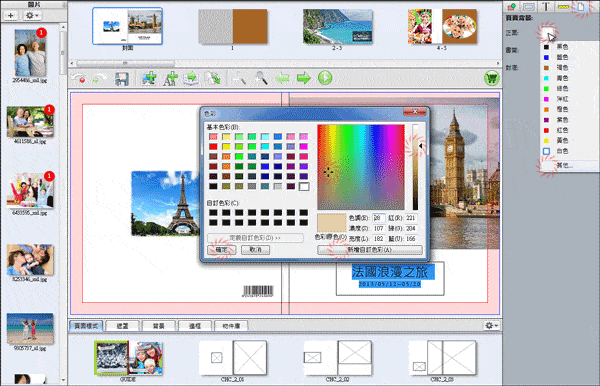
❺最後別忘了在書背上打上書名方便尋找。選擇新增文字框,點擊文字框2下並輸入封面文字,選取文字後點選
工具,調整文字大小,顏色,並可選擇從上到下從左至右,文字將以直式排列。